 定期备份数据的步骤是什么?掌握好问题解决很容易
定期备份数据的步骤是什么?掌握好问题解决很容易
定期备份数据的步骤是什么?不管是个人还是企业用户,在平常都得做好重要数据的备份操作。因为随着时间的增长,设备里面存储的数据量会变得越来越多,如果在前期不注意的话,一旦遇到数据丢失的问题后,将会造成经济上的重大损失。所以,为了在源头上预防类似问题的发生,就得做好重要数据备份的操作,甚至是定期数据备份的操作。那么,定期备份数据的步骤是什么呢?请不要担心,下面就来分享一下具体的步骤,掌握好解决问题很容易,一起来看下吧。

步骤一、做好规划
对数据的威胁通常比较难于防范,这些威胁一旦变为现实,不仅会毁坏数据,也会毁坏访问数据的系统。而针对数据的定期备份操作,首先大家需要做好相关的规划,也就是做好两个关键点。第一点是首次需要备份的数据,一般建议将其复制到一个安装目录中。第二点是选择一下备份数据存放的位置,可是移动硬盘、U盘、云盘等。
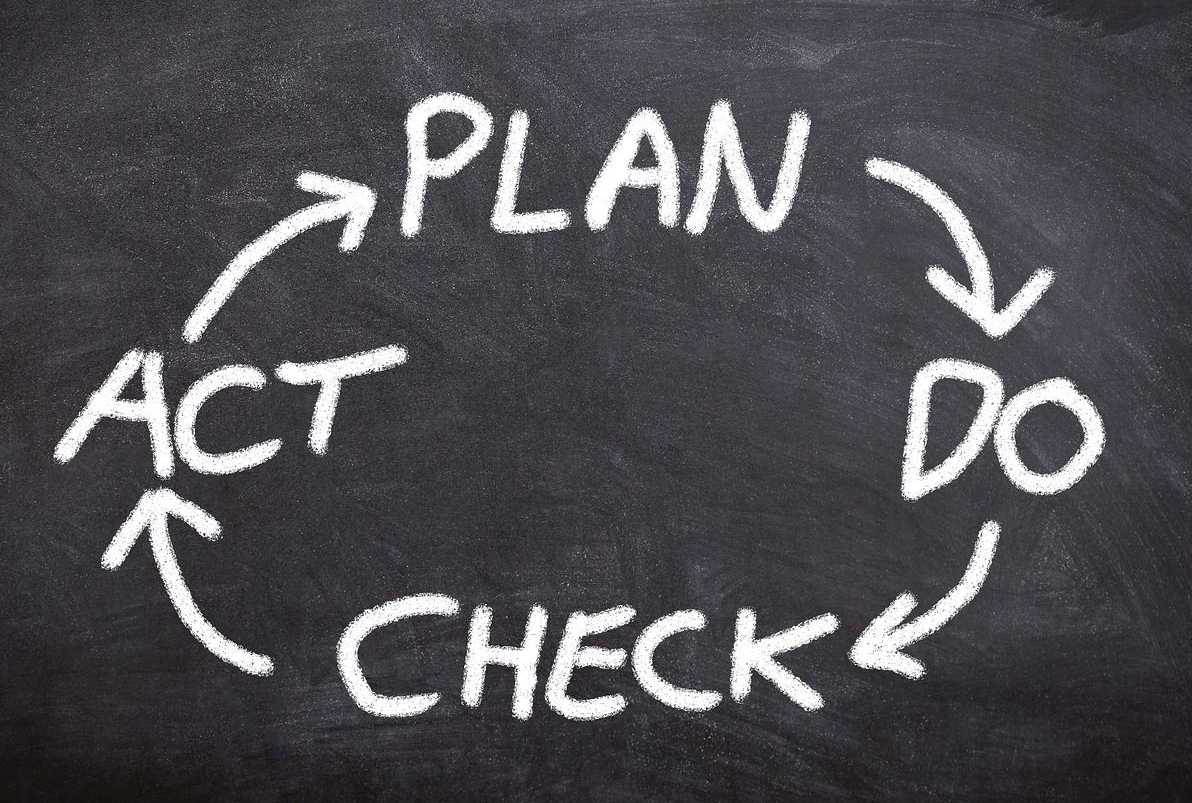
步骤二、选择工具
在第二步要选择一款比较好用的数据备份工具,因为选择好不仅可以帮助我们做好备份操作,更加可以提升效率,轻松解决定期备份的要求。例如:Disksync软件,它是一款功能强大的数据备份软件,支持本机硬盘、移动硬盘、网络共享目录、U盘、各种存储卡、FTP/SFTP空间、网盘等介质。Disksync支持8种备份模式,还能进行指定恢复,云端防灾等服务于一身,针对各行业业务特性,打造个性化行业解决方案,为用户提供一站式数据同步备份/恢复服务。
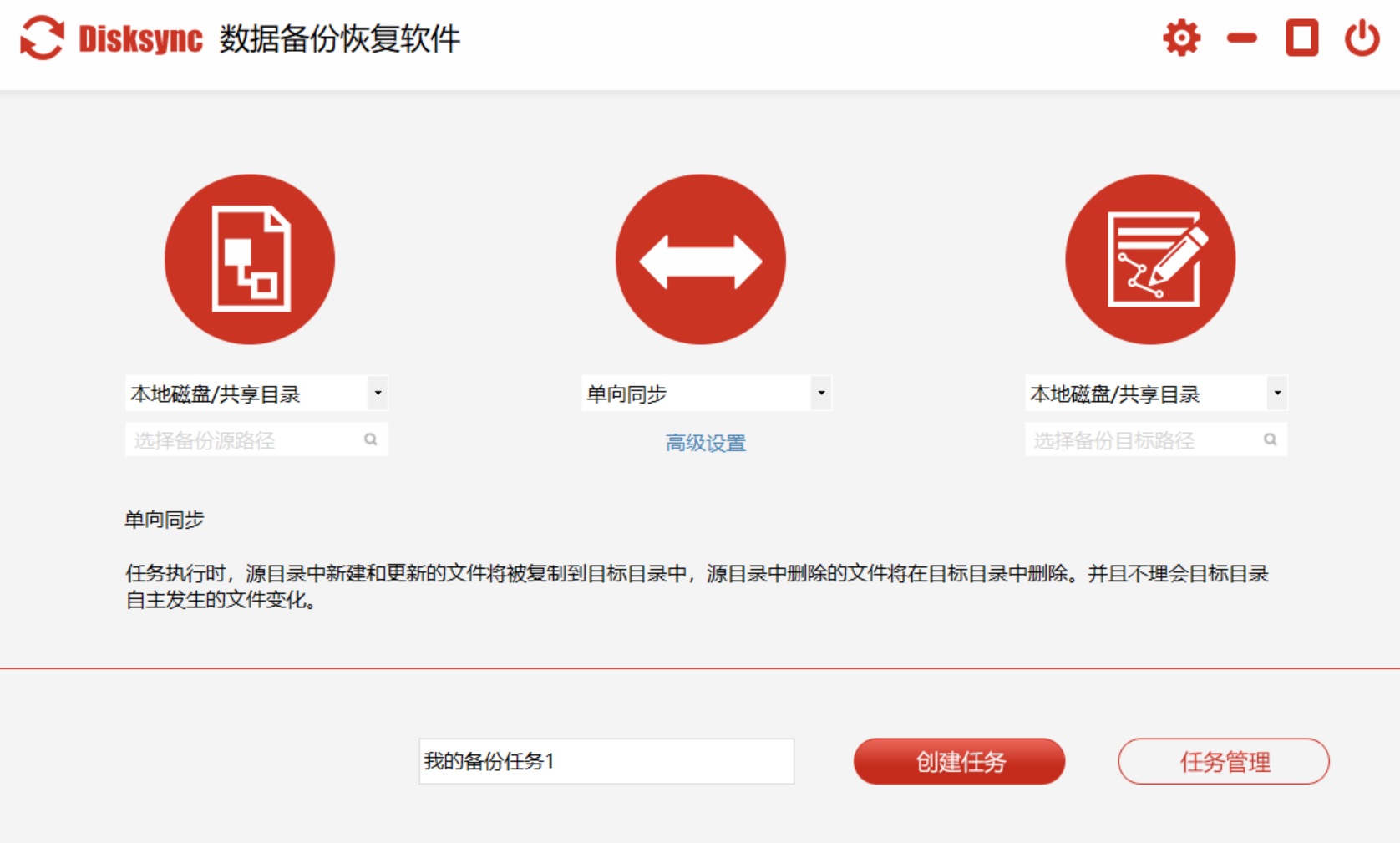
步骤三、执行备份
在第三步就要开始执行定期备份数据的操作了!首先,在电脑上下载“Disksync”软件后安装打开,如下图所示左边设置备份源。然后,在中间设置数据备份的同步方式,以及在右边设置数据的保存位置等。需要注意的是:定期备份数据的话,需要在高级设置中,对备份数据的频率、时间进行设置。紧接着,创建成功后软件会自动跳转到任务管理页面。最后,在没有其它设置需求的前提之下,点击备份任务右边的“开始”图标即可。
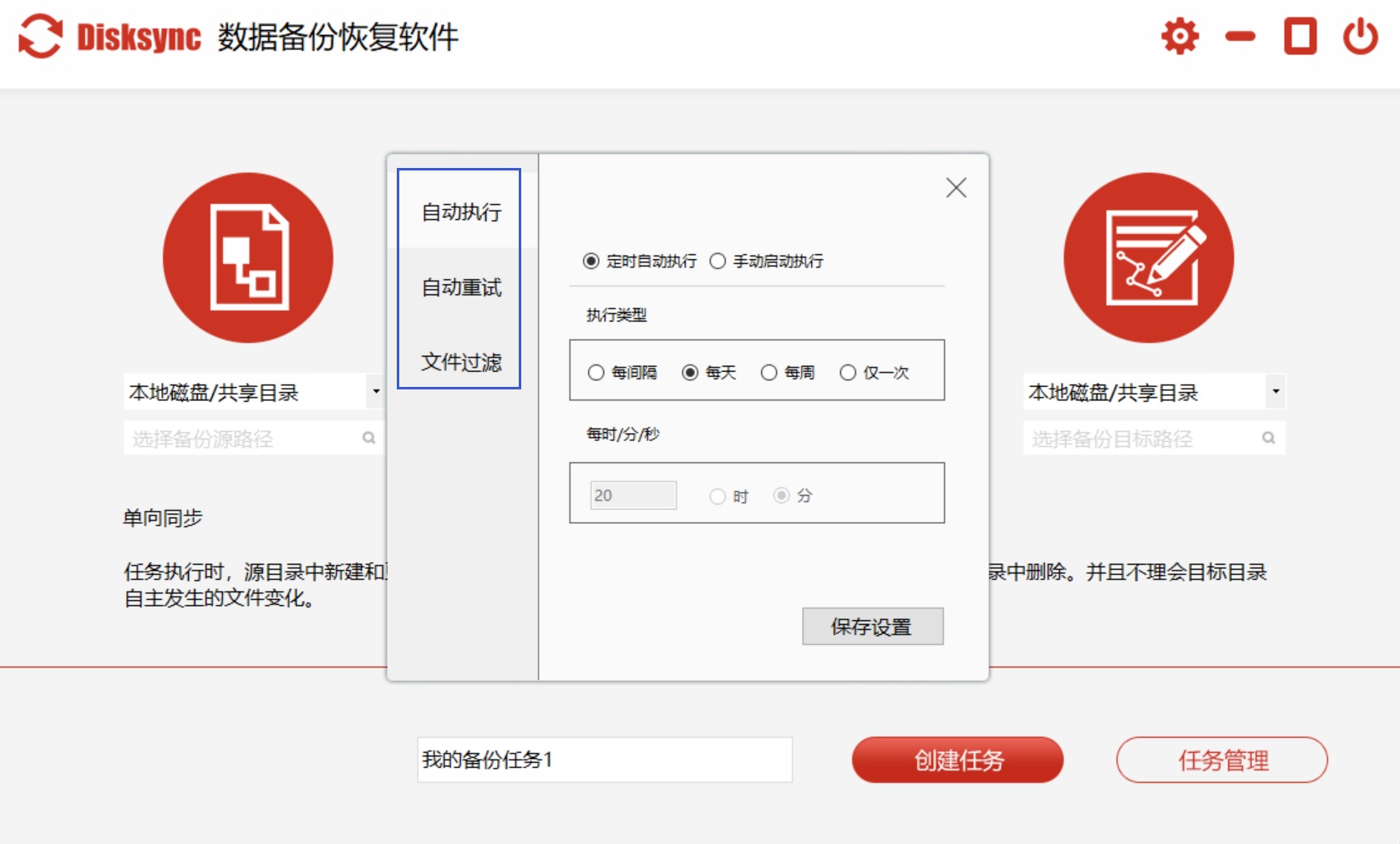
步骤四、对比查看
在数据定期备份好之后,建议每一次执行完成,都要查看一下具体的对比效果,至少在前几次要执行下具体的操作。具体的操作也是比较简单的,就是在规划备份数据的时候,要注意下备份数据的数量。然后,在执行备份的时候,留意好选择的数据目录,备份好进入到其中,与准备的数据进行对比即可。如果发现有差异的话,直接放弃并选其它的方法来尝试。

关于定期备份数据的步骤,小编就为大家分享到这里了,相信您在看完之后,具体的问题大概率可以得到解决。如果说您还有一些不了解的地方,或者对于该问题也有自己的一些看法或者见解,不妨直接在评论区将其分享给我们,并且一起讨论下。温馨提示:如果您在使用Disksync这款软件的时候遇到问题,请及时与我们联系,祝您定期备份数据操作成功。



